Ne glede na to, ali boste šolam podelili diplomo ali jih boste želeli prešteti, izkoristite svoje najbolj cenjene spletne raziskave, priljubljene, gesla in še več iz šolskega računa na svoj osebni račun.
Premikanje zbirk
Z zbirkami lahko spremljate svoje zamisli v spletu, naj gre za nakupovanje, načrtujete potovanje, zbirate zapiske za raziskovanje ali učne načrte. Zbirke se sinhronizirajo tudi v vseh napravah, ki so vpisane, tako da Microsoft Edge uporabljate v več napravah, bodo vaše zbirke vedno posodobljene v vseh napravah. Naučite se premakniti zbirke iz enega računa v drugega.
-
Prepričajte se, da imate osebni Microsoftov račun. To pomeni, da se račun konča z @outlook.com, @hotmail.com ali @live.com. Če računa še nimate, ga lahko ustvarite na https://signup.live.com/signup.
-
Vpišite se Microsoft Edge s šolskimi in osebnimi računi. Oglejte si ta navodila o tem, kako se vpišete z več profili.
-
Odprite zbirko, ki jo želite kopirati, v brskalniku šolskega računa. Če želite odpreti poljubno zbirko,

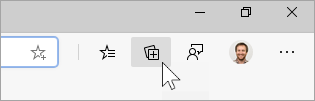
-
Ko odprete svojo zbirko, izberite gumb za ... in izberite Kopiraj vse.

-
V osebnem računu Microsoft Edge oknu brskalnika, izberite Zbirke v zgornjem desnem kotu, izberite Začni novo zbirko, nato pa poimen vnesite ime zbirke.
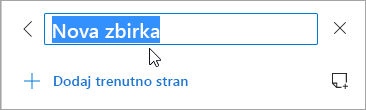
-
Prilepite kopirane zbirke z bližnjico na tipkovnici Ctrl + V na Windows in Command + V v računalniku Mac.
Če želite kopirati drugo zbirko, ponovite korake od 3 do 7, dokler ne premaknete vseh zbirk.
Premikanje priljubljenih, gesel in drugih podatkov o brskanju
Priljubljene, gesla in druge podatke brskalnika lahko hitro uvozite v Microsoft Edge. Če želite edge://settings/importData ali pa Microsoft Edge, preprosto vnesite besedilo v naslovno vrstico:
-
V Microsoft Edge pojdite na Nastavitvein drugo ... > Nastavitve .
-
Izberite Uvozi podatke brskalnika.
-
Na seznamu Uvozi iz izberite brskalnik, katerega podatke želite uvoziti.
-
V razdelku Izberite, kaj želite uvoziti izberite določene podatke brskalnika, ki jih želite.
-
Izberite Uvozi.










